迅雷10關(guān)閉右側(cè)瀏覽器的方法
迅雷10是一款高效、個(gè)性、智能的下載工具,在這個(gè)版本中對(duì)相關(guān)的下載信息進(jìn)行了強(qiáng)化,就比如下載任務(wù)的速度變化曲線、鏡像資源的數(shù)量以及各個(gè)文件的下載進(jìn)度等,都做了一些外觀上面的修改,是一款非常強(qiáng)大的下載工具。不過在使用這款軟件的時(shí)候打開主界面就會(huì)在右側(cè)顯示一個(gè)瀏覽器首頁(yè)界面,很多用戶想要關(guān)閉右側(cè)的這個(gè)瀏覽器界面,只是不知道要怎么操作,那么接下來(lái)小編就跟大家分享一下具體的操作方法吧,感興趣的朋友不妨一起來(lái)看看小編分享的方法教程。
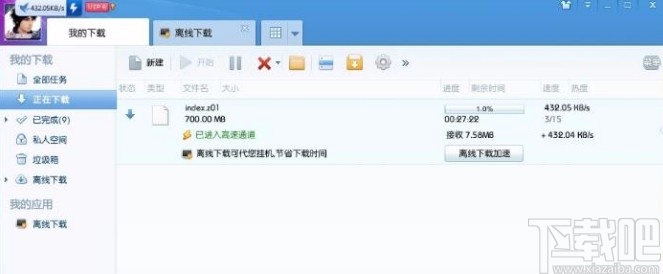
1.首先第一步我們需要按下鍵盤快捷鍵ctrl+alt+del,之后會(huì)打開任務(wù)管理器界面,我們?cè)谄渲姓业絏Ibrowser之后使用鼠標(biāo)右鍵點(diǎn)擊結(jié)束任務(wù)進(jìn)程。
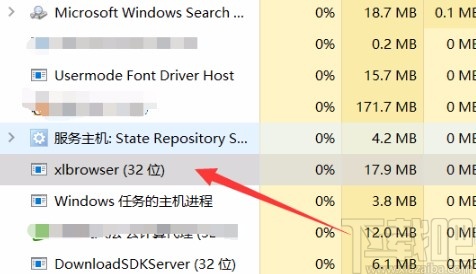
2.關(guān)閉上一個(gè)步驟中的任務(wù)進(jìn)程之后,在迅雷界面右側(cè)就會(huì)看到瀏覽器已經(jīng)被關(guān)閉顯示了,如下圖中所示。
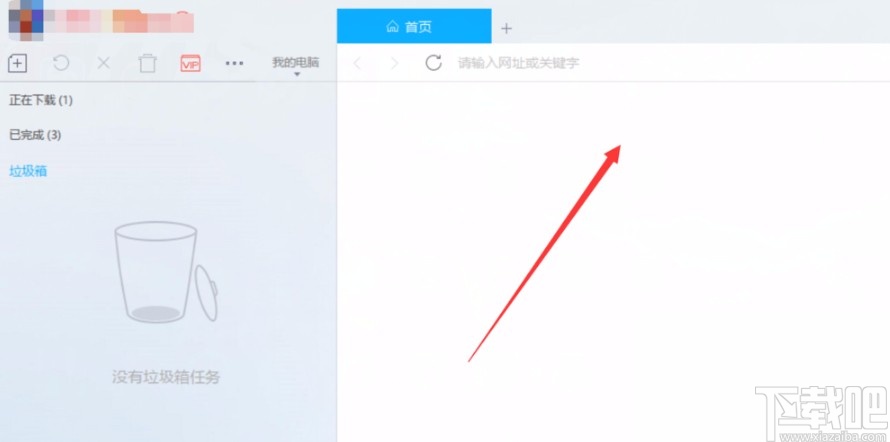
3.另外還有一種方法就是打開迅雷的軟件的安裝目錄,參照路徑“F/programfiles/thunder/program/TBC”,其中的F表示的是安裝軟件的盤符。
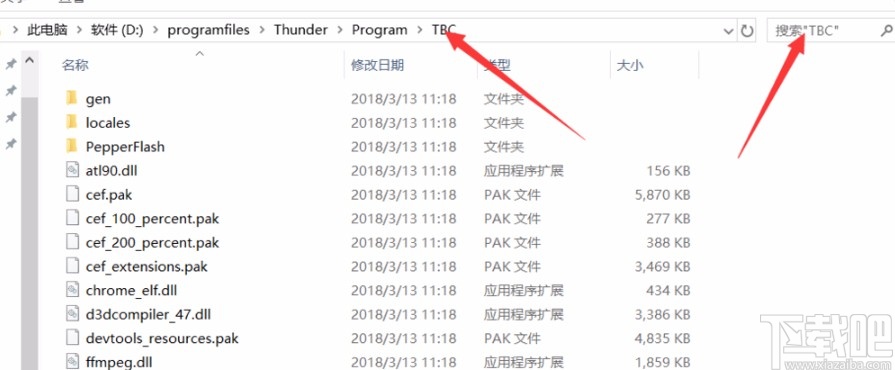
4.之后我們?cè)谒陌惭b目錄中,找到XIbrowser.exe這個(gè)文件,找到之后將它刪除掉。

5.刪除之后另外新建一個(gè)TXT文件,命名為XIbrowser,將他的后綴改為exe。
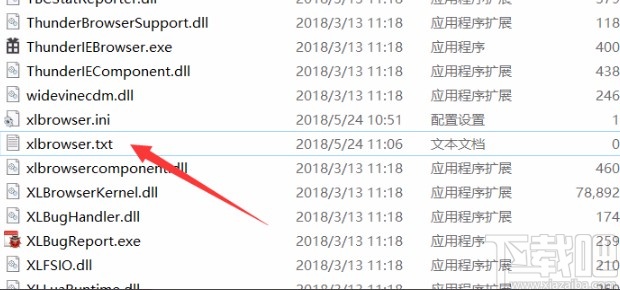
6.更改完成之后找到這個(gè)修改過后的文件右鍵點(diǎn)擊選擇輸出之后,在屬性的常規(guī)設(shè)置界面,勾選只讀這個(gè)選項(xiàng),再點(diǎn)擊應(yīng)用按鈕。
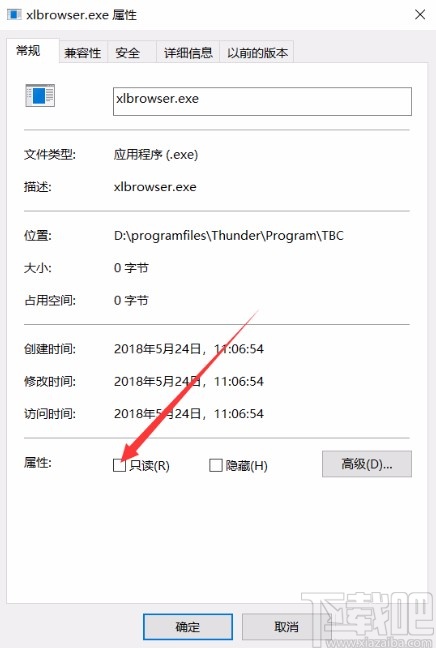
7.之后我們打開迅雷軟件也可以看到右邊的瀏覽器是被關(guān)閉的狀態(tài)了,如下圖中所示。
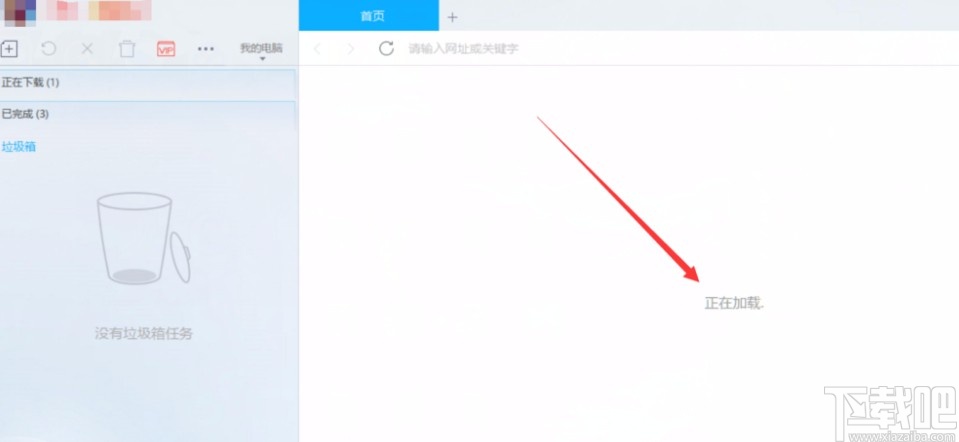
使用上述教程中的操作方法我們就可以在使用迅雷10的時(shí)候關(guān)閉右側(cè)瀏覽器了,有需要的朋友趕緊試一試這個(gè)方法吧,希望這篇方法教程能夠?qū)Υ蠹矣兴鶐椭?/p>
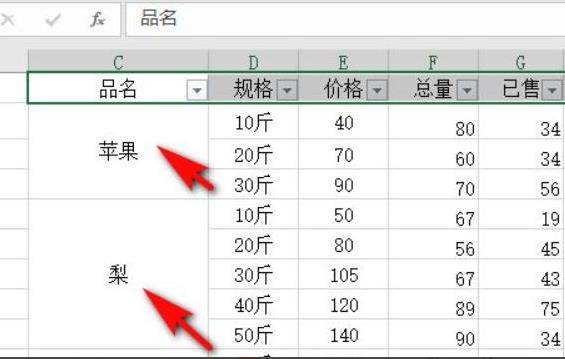
 網(wǎng)公網(wǎng)安備
網(wǎng)公網(wǎng)安備